Xbox One X: Einstellungen und Games von der alten Xbox One (S) übertragen – ggf. alte Konsole für den Verkauf löschen
Morgen trudelt die Xbox One X bei den ersten Kunden ein. Auch wir haben heute die Versandbestätigung für unsere Xbox One X-Konsole seitens Amazon bekommen (Update 10.11.: Unsere ersten Einrücke von der neuen Xbox One X). Bei der limitierten Xbox One X Scorpio Edition waren wir etwas zu langsam und haben dann später die Standardversion bestellt. Lustigerweise kann man aktuell bei Amazon sogar die Xbox One X Scorpio Edition wieder bestellen. Vermutlich sind einige Vorbesteller in der Zwischenzeit abgesprungen. Viele Käufer einer Xbox One X dürften aktuell schon eine Xbox One oder Xbox One S besitzen. Damit man dann mit der neuen Xbox One X schnellstmöglich ohne ggf. stundenlange Downloads starten kann, gibt es die Möglichkeit seine Einstellungen und Games auf eine externe Festplatte zu sichern. Diese muss USB 3.0-fähig sein und mindestens 256 GB-Speicher ausweisen. Wer keine solche externe Festplatte besitzt, kann auch beide Konsolen gleichzeitig ins heimische Netzwerk einbinden und dann die Daten übertragen. Wenn man Spiele besitzt, die bereits für die Xbox One X optimiert wurden, kann man die zusätzlichen 4K-Inhalte auch bereits vorab herunterladen. Alle Xbox One X Enhanced-Titel findet Ihr in der offiziellen Liste.
Mit diesem zusätzlichen Content wird z. B. Gears of War 4 mal eben rund 103 GB groß. Und auf den Download will man vermutlich selbst mit einer schnellen Internetverbindung nicht warten. Weiterhin hat man die Einstellungen seiner Konsole sicher nach eigenen Wünschen angepasst und möchte nicht alle Einstellungen neu machen. Deshalb hier eine kleine Bilderstrecke, die Euch zeigt, wie Ihr Eure Games vorab um den ggf. vorhandenen 4K-Content erweitert und dann per externer Festplatte sichert oder das Netzwerk übertragt.
Zuerst kann man über den Menüpunkt „Meine Spiele & Apps“ erst mal schauen, was so alles aktuell auf Eurer Konsole installiert ist. Oben rechts könnt Ihr dann auch nach „Für Xbox One X optimierte Spiele“ filtern. Auf unserer Konsole ist das auf dem Bild unten aktuell nur Gears of War 4. Vor der Übertragung solltet Ihr ggf. auch mal Aufräumen und ungenutzte Spiele und Apps deinstallieren, um die Übertragung auf die externe Festplatte oder neue Konsole nicht unnötig zu verlängern. Wer zum ersten Mal eine geeignete Festplatte anschließt, erhält nach der Verbindung die Option diese als Speichergerät zu formatieren.
Auf der Startseite der Xbox One findet man im unteren Bereich auch einen Hinweis auf die Möglichkeiten zur Datenübertragung auf die Xbox One X. Dort kann man einfach auf das Zahnrad klicken und landet dann in folgendem Dialog. Dort kann man alle wichtigen Optionen in einem Rutsch aktivieren. Alternativ findet man die Option für den 4K-Download unter Einstellungen/System/Sicherung & Übertragung. Hier einfach den Haken bei 4K Spieleinhalte herunterladen setzen. Zusätzlich setzt man idealerweise in den Einstellungen unter System und Updates noch einen Haken bei Meine Spiele & Apps immer aktualisieren. Dann werden ggf. neu vorhandene Erweiterungen und Updates auch automatisch geladen.
Wenn dann so weit alles vorbereitet ist, geht Ihr in Einstellungen, System auf den Punkt Sicherung & Übertragung. Dort findet Ihr den Punkt Meine Einstellungen sichern. Darüber könnt Ihr die wichtigsten Einstellungen Eurer Konsole auf die externe Festplatte sichern. Es gibt bei der Sicherung auch noch die Option diese aktuell zu halten. Vielleicht interessant, wenn Eure neue Konsole erst später kommt und Ihr in der Zwischenzeit ggf. noch Einstellungen ändert. Wer per Netzwerk übertragen will, wählt den Punkt Netzwerkübertragung und folgt dann den Optionen. Nach der erfolgreichen Sicherung der Einträge geht es mit den Spielen weiter.
Um Eure installierten Spiele von der Xbox One oder Xbox One S zu sichern, geht Ihr in die Einstellungen unter System auf den Punkt Speicher. Hier seht Ihr dann die interne Festplatte und ggf. schon die angeschlossene externe Festplatte. Hier wählt Ihr dann in der Regel die interne Festplatte im rechten Bereich aus, also die Festplatte, von der die Games und Apps gesichert werden sollen.
Nach der Auswahl der Quelle könnt Ihr entweder alle Inhalte auswählen oder gezielt einzelne Apps und Spiele, die kopiert oder verschoben werden sollen. Ob Ihr die Inhalte verschiebt oder kopiert, könnt Ihr frei wählen. Kopieren macht Sinn, wenn man die „alte“ Konsole noch weiter nutzen möchte. Wenn man diese danach so wieso zurücksetzt und verkauft, kann man die Inhalte natürlich verschieben und somit auf dem Quelllaufwerk löschen.
Mit der Option Auswahl kopieren oder Auswahl verschieben geht es dann los und der Vorgang beginnt. Ihr könnt die Konsole weiter nutzen, der Kopiervorgang läuft dann im Hintergrund weiter. Die Nutzung kann den Vorgang natürlich verlangsamen. Wie weit der Vorgang ist, könnt Ihr dann auch unter Meine Spiele & Apps auch in der Warteschlange sehen. Die zu kopierenden Elemente tauchen wie Downloads in der Liste auf.
Nachdem die Warteschlange fertig ist, sollten alle Daten auf der externen Festplatte sein. Idealerweise schaltet man die alte Konsole kurz vor dem Umzug noch mal ein, um mögliche Updates noch zu installieren. Wenn dann die Xbox One X eingetroffen ist, müsst Ihr die externe Festplatte einfach vor dem ersten Start anschließen und Ihr werdet gefragt, ob Ihr die Einstellungen von dieser laden wollt. Wenn Ihr die Festplatte nicht dauerhaft an der neuen Konsole nutzen wollt, könnt Ihr Spiele und Apps natürlich auch auf dem Weg wie oben beschrieben auch auf die neue interne Festplatte kopieren bzw. verschieben.
Xbox One (S) – alle Daten löschen für Verkauf
Wer die bisherige Xbox One verkaufen möchte, sollte diese natürlich noch vollständig löschen. Dies sollte auch dann erfolgen, wenn die Spiele und Apps verschoben wurden. Eure Profile und Einstellungen sind dann trotzdem noch vorhanden. Um die Konsole vollständig zurückzusetzen, geht Ihr auf Einstellungen und System. Dort gibt es den Punkt Konsoleninfo. Wählt diesen aus und dann Konsole zurücksetzen. Wählt dann den Punkt Zurücksetzen und alles entfernen. Danach wird die Konsole auf Werkseinstellungen zurückgesetzt und neu gestartet.
Angebote bei amazon.de - 5 € Amazongutschein ab 15 € - April 2024


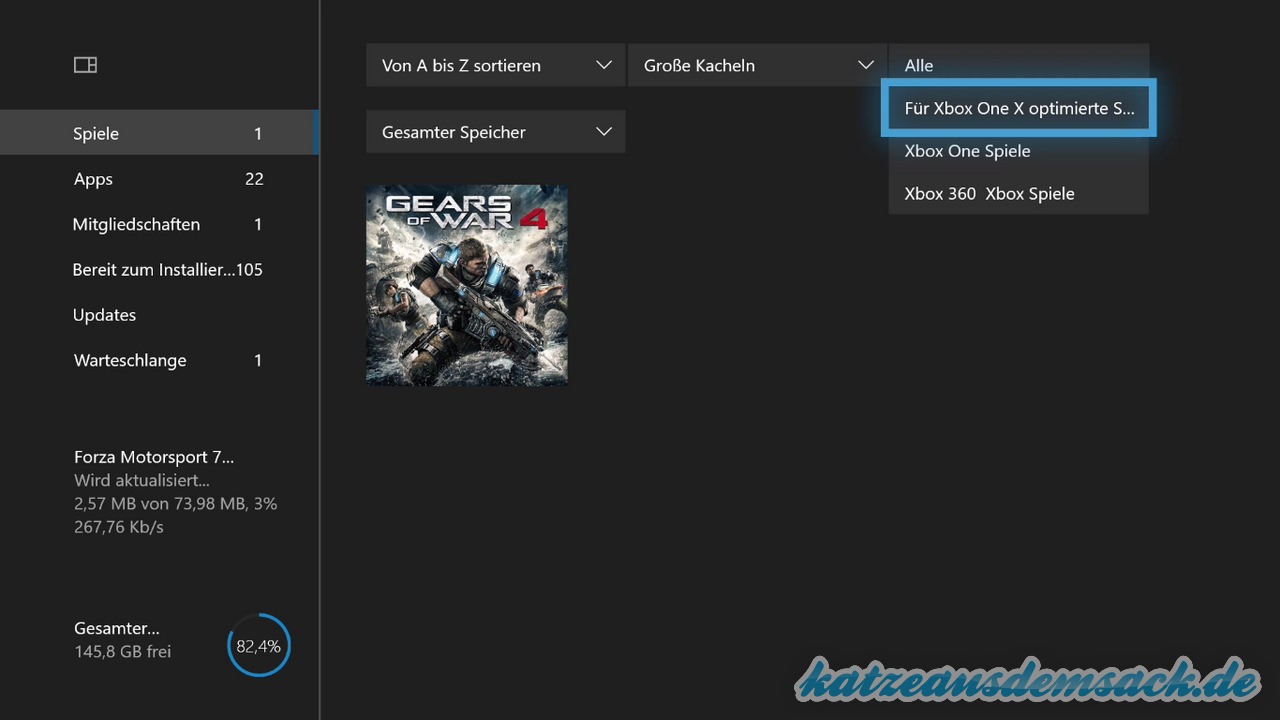

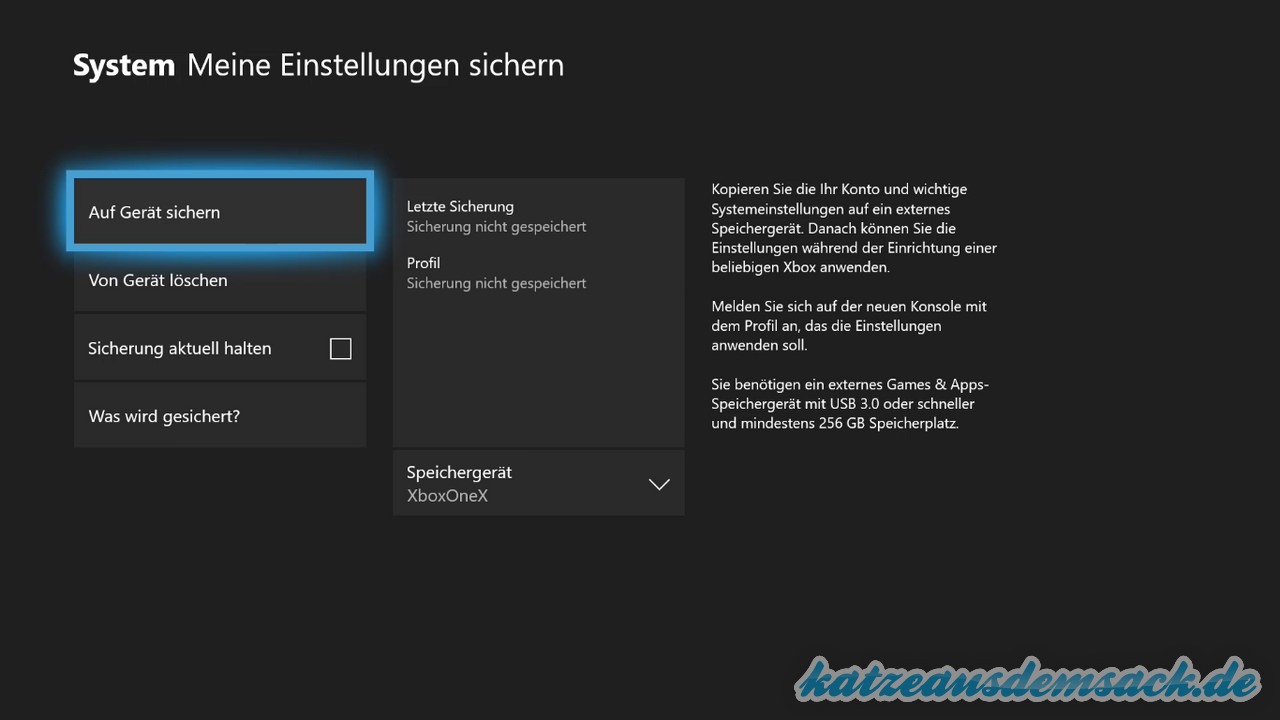
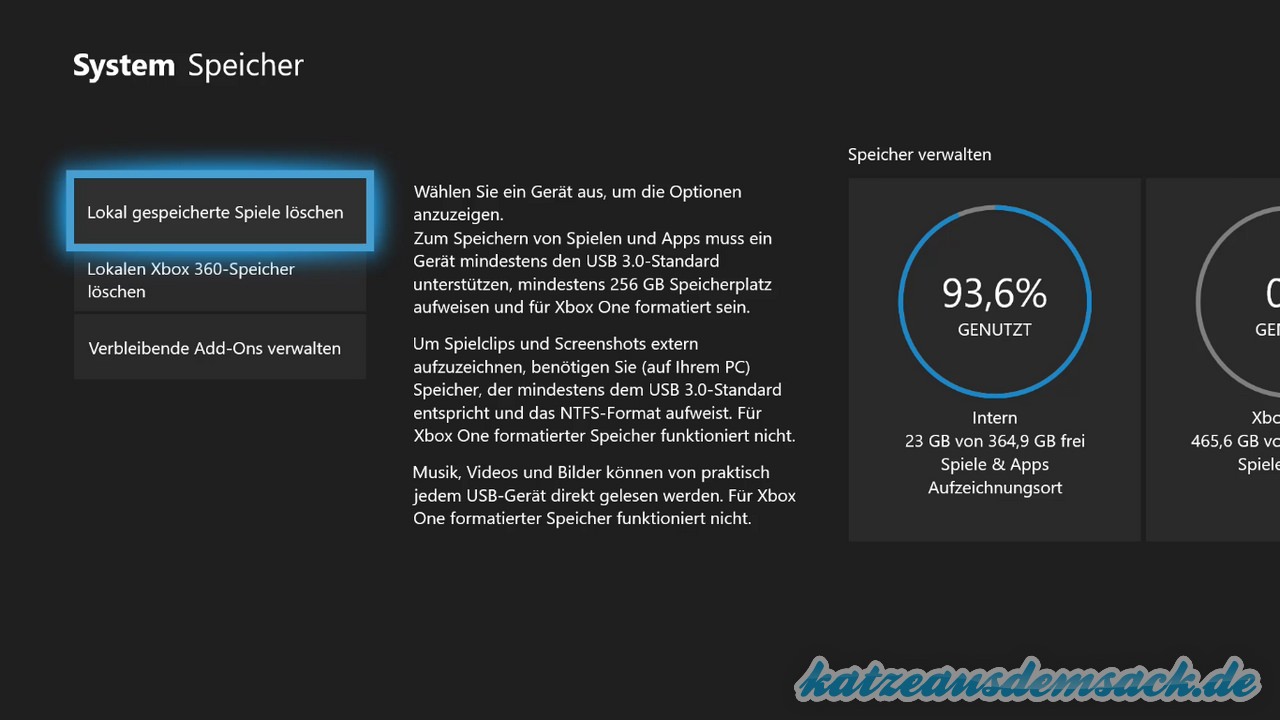
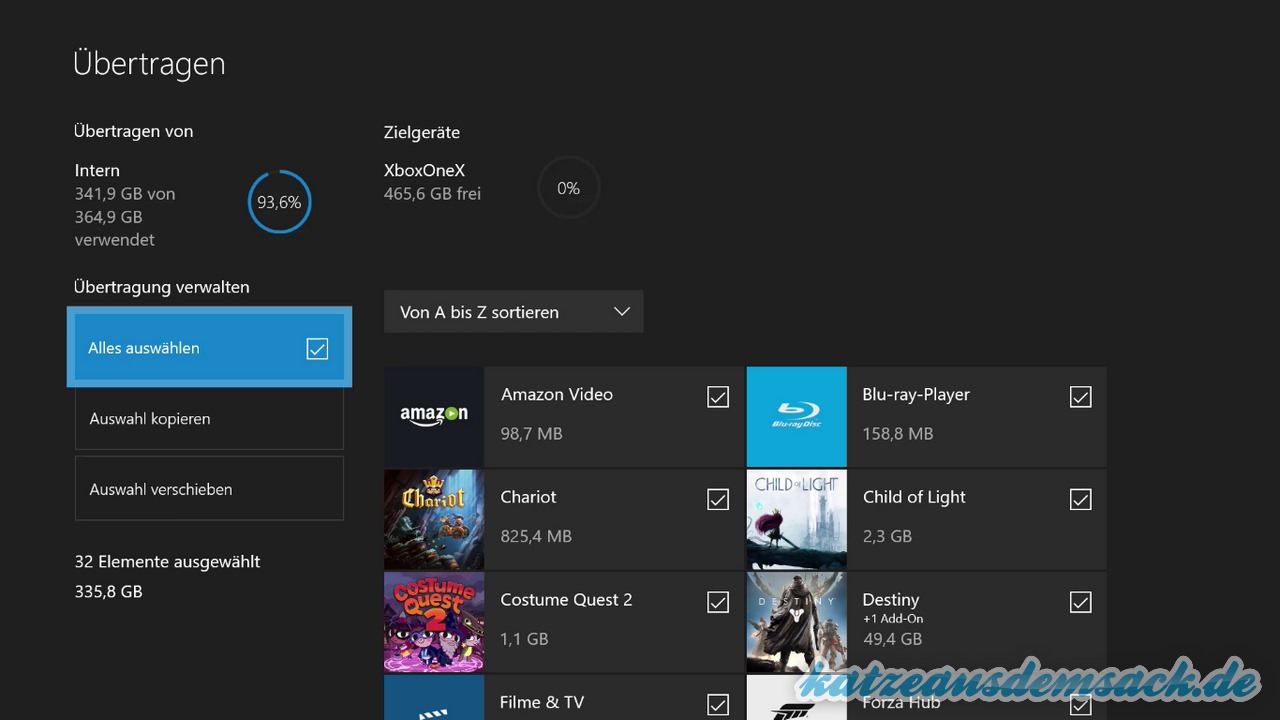
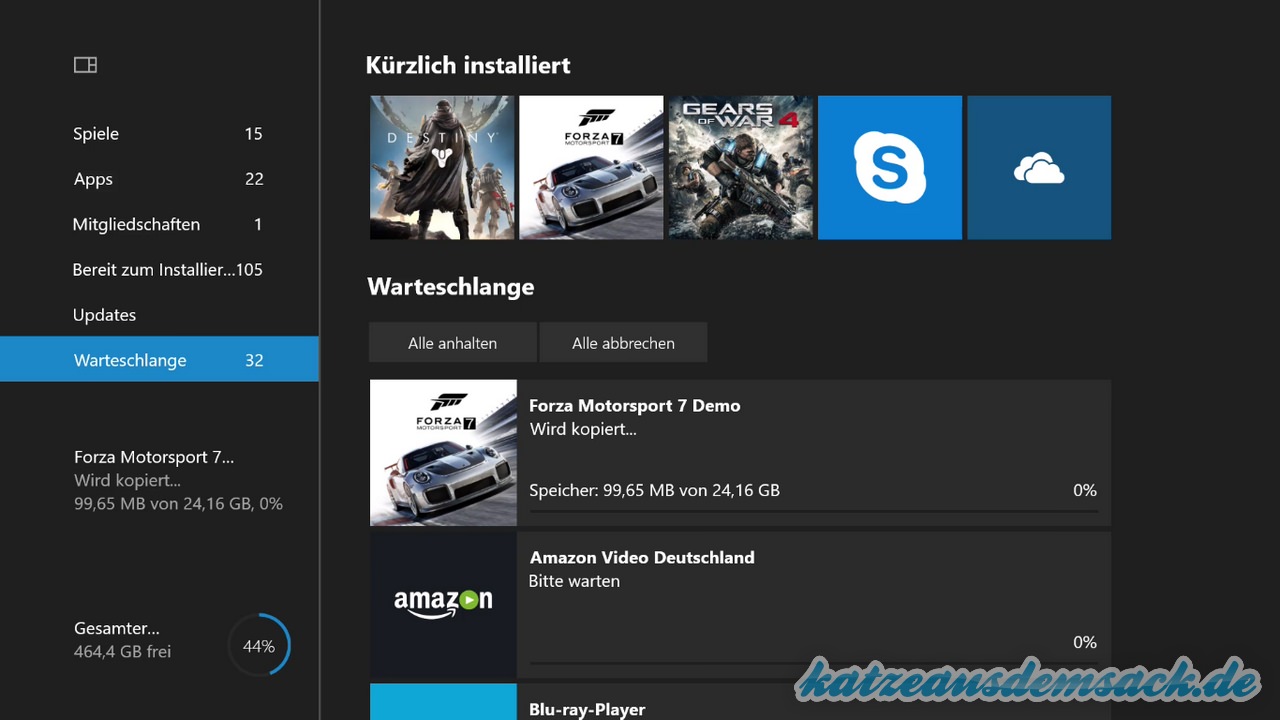

19. September 2018
Kann ich dir ehrlich gesagt nicht mehr sagen. Ich hatte nur zwei Profile und das zweite habe ich glaube ich manuell wieder angelegt. Unten über den Link siehst du was an Einstellungen gesichert wird und was nicht. Unter dem was nicht gesichert wird sind auch andere Profile als das angemeldete gelistet. Also wirst du die manuell anlegen müssen. https://support.xbox.com/de-DE/xbox-one/console/back-up-your-settings
18. September 2018
Hallo
Ich weiß, es ist schon fast ein Jahr her, aber ich hätte da eine Frage, da ich auch auf die Xbox One X umsteigen möchte.
Wenn man Daten überträgt, gilt das auch für die Profile? Oder müsste ich dann die verschiedenen Profile per Hand neu auf der X adden?
8. November 2017
Gerne. Dein Provider wird sich dran gewöhnen müssen. Es ist wohl davon auszugehen, dass bei der Xbox One X zukünftig Patches usw. auch riesig werden. Wenn die Disc nicht mehr reicht, wird der Rest halt als Download angeboten.
8. November 2017
Danke dir für deine rasche Antwort. Den haken habe ich bereits entfernt gehabt aber ich denke auch, es wird derzeit keinen anderen Weg geben, als die betroffenen Spiele erneut herunter zu laden. Das sind ja schon bei FM7 nochmal 65GB. Und das ganze dann nochmal bei den anderen Titeln. Ich hoffe mein betreiber kündigt mir nicht. 😀
8. November 2017
Stimmt. Darüber habe ich in meinem Fall gar nicht nachgedacht, da ich die alte Konsole nicht behalten will. Da dürfte es einigen so gehen wie dir. Spontan habe ich da auch keine Lösung. Ich würde zumindest mal den Haken bei den 4K-Imhalten weg machen. Das wird die Daten aber vermutlich nicht löschen. Da hilft ohne entsprechende Funktion wahrscheinlich nur deinstallieren und dann mit deaktivierter 4K-Option neu installieren.
8. November 2017
Ich habe auch vorab alle 4k Inhalte auf meine One S installiert. Allerdings hatte ich nicht vor die S zu verkaufen, sondern steht jetzt im Schlafzimmer als Ausweichkonsole und Ersatzplayer. Ich frage mich allerdings wie ich jetzt die zuvor gedownloadeten 4k-Inhalte von meiner S entfernen kann, da diese ja nicht mehr benötigt werden. Somit habe ich etliche Spiele, die einfach Riesengroß sind und unntöigen Speicher fressen, die ich ja auf der One S nicht länger benötige. „Spiele verkleiner“ zeigt mir keine möglichen Spiele zum verkleinern an. Aber allein Gears 4 und FM7 sind um etliches gewachsen und dem Speicher könnte man ja anderweitig nutzen. Also was tun?
7. November 2017
Unsere Xbox One X ist da. Die Übernahme der Einstellungen hat einwandfrei geklappt und die Games und Apps wurden dann von der externen Festplatte auf die interne Festplatte der Xbox One X kopiert. Somit war der Umstieg auf die neue Konsole schnell erledigt.